Apple Logosunda Takılan iPod: İşte Fix
Apple Logosuna takılan bir iPod, çoğu insanın yaşadığı oldukça yaygın bir sorundur. Ancak bu, özellikle nasıl düzelteceğinizi bilmiyorsanız daha az rahatsız edici olduğu anlamına gelmez. Denediğiniz her şey işe yaramadığında veya daha da kötüsü, veri kaybedeceğiniz korkusuyla herhangi bir sorun giderme prosedürünü denemekten korktuğunuzda daha da üzücü olabilir.
Bu, şu anda karşılaştığınız çıkmazı en iyi şekilde açıklıyorsa, yardım etmek için buradayız. Bu makalede, size sorunu çözmenin birkaç yolunu sunacağız – iPod, Apple Logosuna takılı kaldı, bunlardan biri veri kaybını garanti etmeyecek.
- Bölüm 1: Apple Logosunda Sıkışan iPod Nasıl Onarılır (Ortak çözüm)
- Bölüm 2: Apple Logosuna takılan bir iPod’u Düzeltmenin En İyi Yolu (Veri kaybı yok)
Bölüm 1: Apple Logosunda Sıkışan iPod Nasıl Onarılır (Ortak çözüm)
Kendinizi bu durumda bulduğunuzda deneyebileceğiniz birkaç çözüm var. Aşağıdakiler en etkili olanlardır.
1. iPod’u yeniden başlatın
Bu, çözümlerin en temeli ve yine de en etkili olanlardan biridir. Bunu yapmak için Ana Sayfa ve güç düğmelerini aynı anda basılı tutmanız yeterlidir. Apple logosu göründüğünde her iki düğmeyi de bırakın ve cihaz normal şekilde yeniden başlamalıdır.

2. Kurtarma Modunu Kullanın
Adım 1: Cihazı kapatın ve birkaç dakika bu şekilde kalmasına izin verin. Ardından iPod’u USB kablolarını kullanarak bilgisayara bağlayın. Cihazı bağlarken iTunes’a bağlanma ekranını görene kadar ana sayfa düğmesini basılı tutun.
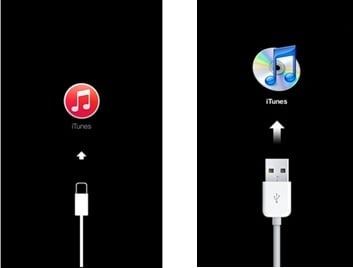
Adım 3: Ana sayfa düğmesini bırakın ve iTunes’da fabrika ayarlarına geri yüklemenizi isteyen bir mesaj görmelisiniz. ‘Geri yükle’yi tıklayın.
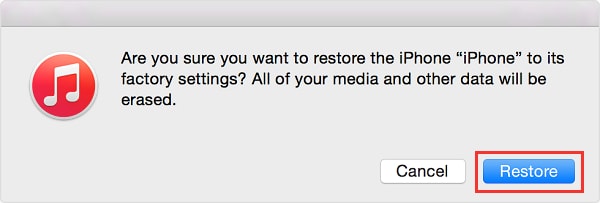
Bu yöntemin sorunu çözebileceği konusunda uyarılırsınız, ancak veri kaybına neden olur.
Bölüm 2: Apple Logosuna takılan bir iPod’u Düzeltmenin En İyi Yolu (Veri kaybı yok)
Yukarıdaki Bölüm 1’de gördüğümüz gibi, cihazı yeniden başlatmak sorunu çözebilir veya çözmeyebilir ve iTunes’da geri yüklemek tam veri kaybına neden olur. Bu nedenle, cihazınızın tam bir yedeğine sahip değilseniz, bu ideal bir çözüm değildir. Veri kaybını garanti etmeyen bir çözüme ihtiyacınız var.
Neyse ki sizin için bu çözüm şu adresteki formda mevcuttur: DrFoneTool – Sistem Onarımı. Aşağıdaki nedenlerden dolayı harika bir çözümdür.
- • Apple Logosuna takılıp kalma, siyah ekran ve hatta diğerleri arasında önyükleme döngüsünde takılı kalmış bir aygıt dahil olmak üzere iOS aygıtınızın karşılaşabileceği hemen hemen her sorunu düzeltmek için kullanılabilir.
- • Aynı zamanda, ilk etapta verilerin nasıl kaybolduğuna bakılmaksızın, kaybetmiş olabileceğiniz her türlü veriyi kurtarmak için kullanılabilecek harika bir veri kurtarma aracıdır.
- • Verileri doğrudan aygıttan, iTunes yedeklemesinden veya iCloud yedekleme dosyasından kurtarmak için kullanılabilir.
- • %100 güvenlidir. Kullanmak cihazınızın çalışmasını etkilemeyecek ve veri kaybı olmayacaktır.
- • Birazdan göreceğimiz gibi kullanımı da oldukça kolaydır. Tek yapmanız gereken cihazı bağlamak ve DrFoneTool’un sihrini yapmasına izin vermek.

DrFoneTool – Sistem Onarımı
Veri kaybı olmadan iPhone sistem hatasını düzeltin.
- İOS’unuzu yalnızca normale getirin, veri kaybı yok.
- Çeşitli iOS sistem sorunlarını düzeltin kurtarma modunda sıkışmış, beyaz Apple logosu, siyah ekran, başlangıçta döngü, vb.
- gibi diğer iPhone hatalarını ve iTunes hatalarını düzeltir. iTunes hatası 4013, Hata 14, iTunes hatası 27,iTunes hatası 9 ve daha fazlası.
- Tüm iPhone, iPad ve iPod touch modelleri için çalışır.
- En yeni iOS 13 ile tam uyumlu.

DrFoneTool – Sistem Onarımı (iOS) nasıl kullanılır ‘iPod Apple Logosuna takıldı’ sorununu çözmek için
iPod’unuzu normale döndürmek için bu çok basit adımları izleyin.
Adım 1: DrFoneTool programını başlatın. Ana pencereden ‘Sistem Onarımı’nı seçin. Ardından iPod’unuzu bilgisayara bağlayın.

Adım 2: İşleme devam etmek için ‘Standart Mod’ düğmesine tıklayın, DrFoneTool iPod’unuzun eşleşen donanım yazılımını indirmenize izin verecektir. Ardından ‘Başlat’ı tıklayın, tüm işlem birkaç dakika sürecektir.


Adım 3: İndirme işlemi tamamlandıktan sonra DrFoneTool cihazı otomatik olarak onarmaya başlayacaktır. Tüm işlem 10 dakikadan fazla sürmemelidir ve iPod yeniden başladığında, cihazınızdaki tüm veriler normal olarak normale dönecektir.


En son makaleler

